كورس أكسس Access 2016 شرح كامل،
للمبتدئين من الصفر للاحتراف
المرحلة الثانية:
التعامل مع البيانات في أكسس Access 2016
الدرس رقم [6]: التعامل مع النماذج في أكسس Access 2016
على الرغم من أنه يمكنك دائمًا إدخال
البيانات مباشرةً في جداول قاعدة البيانات، إلا أنه قد يكون من الأسهل استخدام
النماذج. تضمن النماذج إدخال البيانات الصحيحة في الموقع والتنسيق الصحيحين. يمكن
أن يساعد ذلك في الحفاظ على دقة قاعدة البيانات واتساقها.
سيتناول هذا الدرس فوائد استخدام
النماذج في قاعدة البيانات. ستراجع أمثلة على أشكال مختلفة للنماذج ومكوناتها. وأخيرًا،
ستتعلم كيفية استخدام النماذج لإدخال سجلات جديدة وعرض السجلات الموجودة وتعديلها.
** خلال هذا البرنامج التعليمي،
سنستخدم نموذج قاعدة بيانات. إذا كنت ترغب في المتابعة، فستحتاج إلى تنزيل نموذج
قاعدة بيانات Access 2016.
ستحتاج إلى تثبيت office access 2016 على
جهاز الكمبيوتر الخاص بك لفتح المثال.
لماذا نستخدم النماذج؟
يملأ الكثير منا النماذج كثيرًا
لدرجة أننا لا نلاحظ ذلك عندما يُطلب منا استخدامها. تحظى النماذج بشعبية كبيرة
لأنها مفيدة للشخص الذي يطلب المعلومات وللشخص الذي يقدمها. وهي طريقة لطلب
المعلومات بتنسيق معين، مما يعني أن الشخص الذي يملأ النموذج يعرف بالضبط
المعلومات التي يجب تضمينها ومكان وضعها.
هذا ينطبق تمامًا على النماذج الموجودة
في Access. عند إدخال معلومات في
نموذج في Access، تنتقل البيانات إلى
المكان الذي من المفترض أن تنتقل إليه بالضبط: في جدول واحد أو أكثر من الجداول
ذات الصلة. بينما يكون إدخال البيانات في جداول بسيطة أمرًا بسيطًا إلى حد ما،
يصبح إدخال البيانات أكثر تعقيدًا عندما تبدأ في ملء الجداول بالسجلات من مكان آخر
في قاعدة البيانات. على سبيل المثال، قد يرتبط جدول الطلبات في قاعدة بيانات
المخبز بمعلومات عن العملاء والمنتجات والأسعار المستمدة من الجداول ذات الصلة.
على سبيل المثال، في جدول الطلبات أسفل الحقل "معرف العميل" مرتبط بجدول
العملاء.
في الواقع، من أجل رؤية الطلب
بالكامل، يجب عليك أيضًا إلقاء نظرة على جدول عناصر الطلب، حيث يتم تسجيل عناصر
القائمة التي يتكون منها كل طلب.
تتضمن
السجلات في هذه الجداول أرقام معرّفات السجلات من جداول أخرى. لا يمكنك معرفة
الكثير بمجرد إلقاء نظرة خاطفة على هذه السجلات لأن أرقام المعرفات لا تخبرك
كثيرًا عن البيانات المتعلقة بها. بالإضافة إلى ذلك، ولأنك يجب أن تنظر إلى جدولين
فقط لعرض طلب واحد، فقد تواجه صعوبة في العثور على البيانات الصحيحة. من السهل
معرفة كيف يمكن أن يصبح عرض العديد من السجلات أو إدخالها بهذه الطريقة مهمة صعبة
ومملة.
قد
يبدو النموذج الذي يحتوي على نفس البيانات كما يلي:
وكما
ترى، فإن فهم هذا السجل أسهل كثيرًا عند عرضه في نموذج. كما سيكون تعديل السجل
أيضًا أسهل لأنك لن تحتاج إلى معرفة أي أرقام معرّفات لإدخال بيانات جديدة. عند
استخدام نموذج، لا داعي للقلق بشأن إدخال البيانات في الجداول المناسبة أو
بالتنسيق الصحيح، إذ يمكن للنموذج معالجة هذه الأمور بنفسه. ليست هناك حاجة للتنقل
بين الجداول ذهابًا وإيابًا لأن النماذج تجمع كل المعلومات التي تحتاجها معًا في
مكان واحد.
لا تجعل النماذج عملية إدخال
البيانات أسهل للمستخدم فحسب، بل إنها تحافظ أيضًا على عمل قاعدة البيانات نفسها
بسلاسة. باستخدام النماذج، يمكن لمصممي قواعد البيانات التحكم بدقة في كيفية تفاعل
المستخدمين مع قاعدة البيانات. كما يمكنهم أيضًا وضع قيود على مكونات النموذج
الفردية لضمان إدخال جميع البيانات المطلوبة بتنسيق صحيح. وهذا أمر مفيد لأن
الحفاظ على البيانات متناسقة ومنظمة أمر ضروري لقاعدة بيانات دقيقة وفعالة.
التعامل مع النماذج:
فتح نموذج موجود:
(1) افتح قاعدة البيانات الخاصة بك،
وحدد موقع جزء التنقل.
(2) في جزء التنقل، حدد موقع النموذج
الذي تريد فتحه.
(3) انقر نقرًا مزدوجًا فوق النموذج
المطلوب.
(4) سيتم فتحه وسيظهر كعلامة تبويب
في شريط علامات تبويب المستندات.
إدخال البيانات وتعديلها:
اعتمادًا على قاعدة البيانات التي
تستخدمها، قد تتضمن النماذج التي تعمل بها أدوات وميزات خاصة تتيح لك أداء المهام
الشائعة بنقرة زر واحدة. سترى أمثلة على هذه الأدوات في التفاعلات التي سيتم
القيام بها لاحقًا في هذا الدرس. ومع ذلك، بغض النظر عن نوع النموذج الذي تعمل به،
يمكنك اتباع نفس الإجراءات لتنفيذ مهام أساسية معينة.
إضافة سجل جديد:
هناك طريقتان لإضافة سجل جديد إلى
نموذج:
* في مجموعة السجلات في علامة التبويب
الصفحة الرئيسية على الشريط، انقر فوق الأمر جديد.
* في شريط التنقل في السجل أسفل
النافذة، انقر فوق الزر سجل جديد.
البحث عن سجل موجود لعرضه أو تعديله:
هناك طريقتان للبحث عن سجل موجود
وعرضه باستخدام نموذج، وكلاهما يستخدم شريط التنقل في أسفل الشاشة:
* للبحث في السجلات واحدًا تلو الآخر،
انقر فوق أسهم التنقل. سينقلك السهم الأيمن إلى السجل التالي، وسينقلك السهم
الأيسر إلى السجل السابق.
* للبحث عن سجل، اكتب كلمة تعرف أنها
موجودة في ذلك السجل في مربع البحث في التنقل.
حفظ السجل الحالي:
(1) حدد علامة التبويب الصفحة
الرئيسية وحدد موقع مجموعة السجلات.
(2) انقر فوق الأمر حفظ. سيتم حفظ
السجل الحالي.
حذف السجل الحالي:
(1) حدد علامة التبويب الصفحة
الرئيسية وحدد موقع مجموعة السجلات.
(2) انقر فوق أمر حذف.
(3) سيظهر مربع حوار. انقر فوق
"نعم".
(4) سيتم حذف السجل نهائيًا.
استخدام
ميزات النموذج:
يختلف الإجراء الدقيق الذي تستخدمه
لملء النموذج بناءً على محتوى وتصميم النموذج الذي تستخدمه. قد تكون النماذج
الموجودة في قاعدة البيانات الخاصة بك مشابهة للأمثلة الموجودة في التفاعلين
أدناه. فيما بينها، وتتضمن معظم الميزات التي ستواجهها بشكل عام في النماذج.
** انقر فوق الأزرار التفاعلية أدناه
للتعرف على نموذج بسيط.
قد تتضمن بعض النماذج المزيد من
الخيارات، مثل أزرار التقويم والقوائم المنسدلة وخانات الاختيار نعم / لا والنماذج
الفرعية والجداول المضمنة.
** انقر فوق الأزرار التفاعلية أدناه
للتعرف على نموذج أكثر تعقيدًا.
العودة إلى صفحة الكورس:
(كورس أكسس Access 2016، مجانًا للمبتدئين من الصفر للاحتراف) من هنا
أخي الكريم متابع وزائر مدونة بدر تايبست، تهانينا لإتمامك فهم هذا الدرس.
يمكنك الآن التفضل بالانتقال للدرس التالي:
(فرز السجلات وتصفيتها في أكسس Access 2016) من هنا
أخي الكريم متابع وزائر
مدونة بدر تايبست،
لا تدع هذا الكورس يقف عندك
ساهم في نشره وشاركه مع غيرك لتعم الفائدة، فالدال على الخير، كفاعله.
رجاءٍ متابعتنا ليصلكم
كل جديد.

![[6]: التعامل مع النماذج في أكسس Access 2016 [6]: التعامل مع النماذج في أكسس Access 2016](https://blogger.googleusercontent.com/img/b/R29vZ2xl/AVvXsEidY4U-dVLQ1sAjQMM5ubSrITeRmjypyz7oF15PK4PW4FP9AnLYLMQuX1fc6dNGaWA6kbMJY7_uILa7nwSsTBRgZ5bwcG4L9E13DOkBLZ_GJp8Y6H8Z5w_E8uE8Lw6BR-1TqDVXlLeyVJEQ/w320-h161-rw/Screenshot_1.webp)

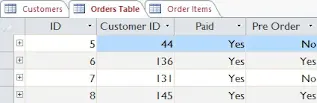










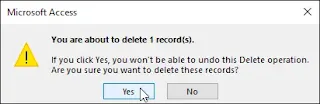



تعليقات
إرسال تعليق